この記事では、Outlookの「プロファイル」を新しく作り直し、既存のメールや連絡先データをそのまま引き継ぎながら再設定する手順を詳しく解説します。
プロファイルの作り直しは、Outlookの動作が重い、エラーが頻繁に表示されるといった、多くの問題を解決できる可能性がある非常に有効な手段です。
情報システム担当の私も、「アカウントを再設定したいが、メールが消えるのは困る」という相談を受けた際に、このプロファイルの作り直しを「安全な手段」としてよく提案します。
アカウントの設定だけを新しくするため、メールや連絡先本体に影響を与えることなく、Outlookの動作だけをリフレッシュできるからです。
ここからは、私が実際に行っている手順に沿って、新しいプロファイルを作成し、Outlookを快適な状態に戻すまでの全手順を解説していきます。
プロファイル=「Outlookの配線図」。
どのアカウントをどのデータファイル(PST/OST)に結びつけるか、送受信設定や既定データファイル、ルール等の“配線”を保存します。
メール本文そのものはPSTやサーバー側にあり、プロファイルを作り直す作業はあくまで“配線の引き直し”です。
そのため、メールや連絡先データそのものが消えることはなく、Outlookの動作だけをリフレッシュできます。
※この記事の画像や手順は、Windows11 Home 24H2のMicrosoft 365 Outlook バージョン2507で作成しています。今後のアップデートにより、画面表示や操作手順が異なる場合があります。お使いのOutlookのバージョン確認方法はこちらをご覧ください。
Outlookで新しいプロファイルを作成する前に必要な事前準備
新しいプロファイルの作成は、多くの場合、Outlookが正常に起動しないといった不具合の解決策となります。
そのため、ここではOutlook本体を起動せずに、Windowsの「コントロールパネル」から安全に事前準備を行う方法を解説します。
正直なところ、この事前準備が作業全体の成否を分けるポイントです。 ここをしっかり押さえておけば、メールデータを失うリスクなく、スムーズに作業を進めることができます。
既存のメールデータファイルの場所を確認・コピーしておく
まず、以下の手順で現在Outlookが使用しているメールデータのファイル(PSTファイルの場合)を、PCのどこに保存されているかを確認してください。OSTファイルは自動生成されます。
Windows+Rキーで「ファイル名を指定して実行」を開き、「control」と入力してEnterキーを押す- コントロールパネルで「ユーザーアカウント」→「Mail (Microsoft Outlook)」の順にクリック
- 表示された「メール設定」ウィンドウで、「データファイル」ボタンをクリック
- 「データファイル」タブに表示されているファイルの「場所」に記載されたフルパスを、メモ帳などにコピーして保存
ここからは、実際の画面を使いながら、コントロールパネル経由でデータファイルの場所を特定するまでの手順をわかりやすく解説していきます。
キーボードのWindows+Rを押して「ファイル名を指定して実行」ウィンドウを開いてください。
その中に「control」と入力し、Enterキーを押してください。
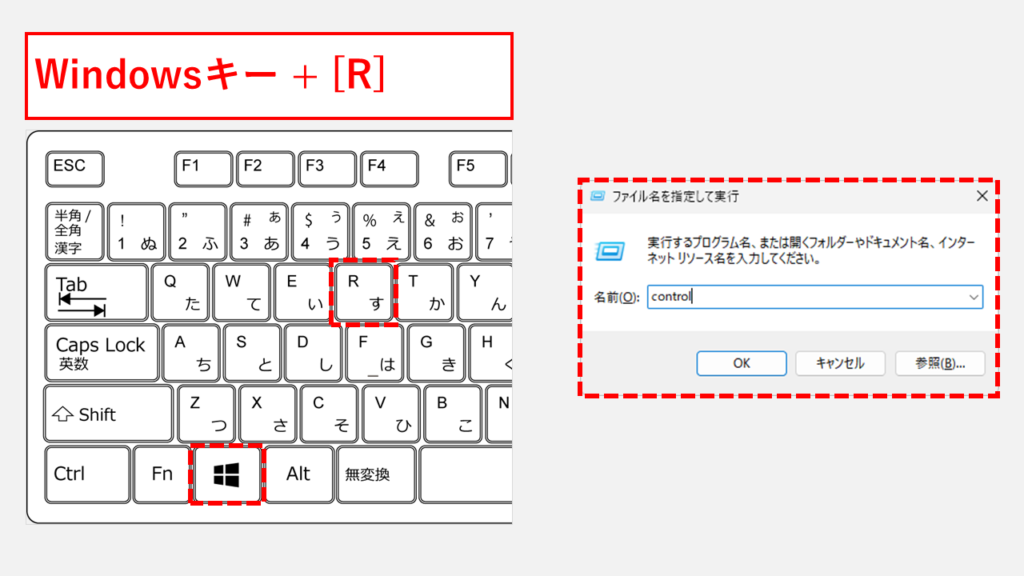
Enterキーを押すと「コントロールパネル」と書かれたウィンドウが開きます。
その中にある「ユーザーアカウント」をクリックしてください。
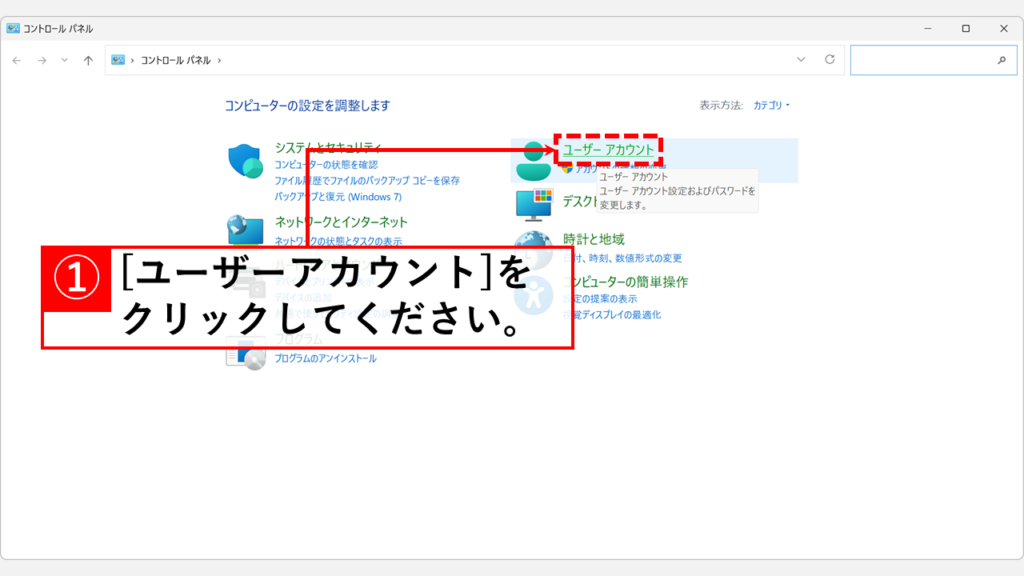
次に、「Mail (Microsoft Outlook)」をクリックしてください。
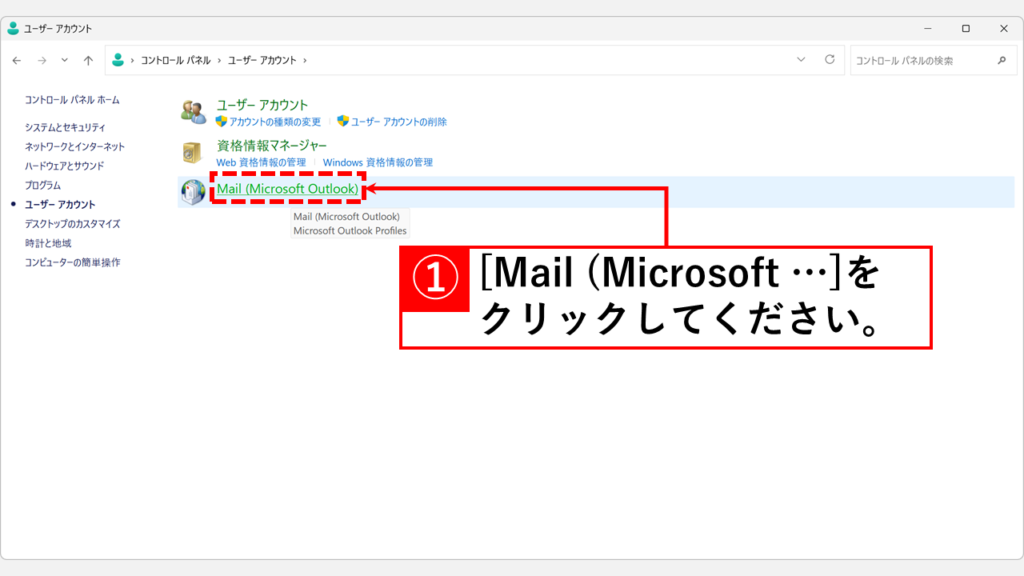
「Mail (Microsoft Outlook)」をクリックすると、「メール設定」画面が表示されます。
その中にある「データファイル(F)」をクリックしてください。
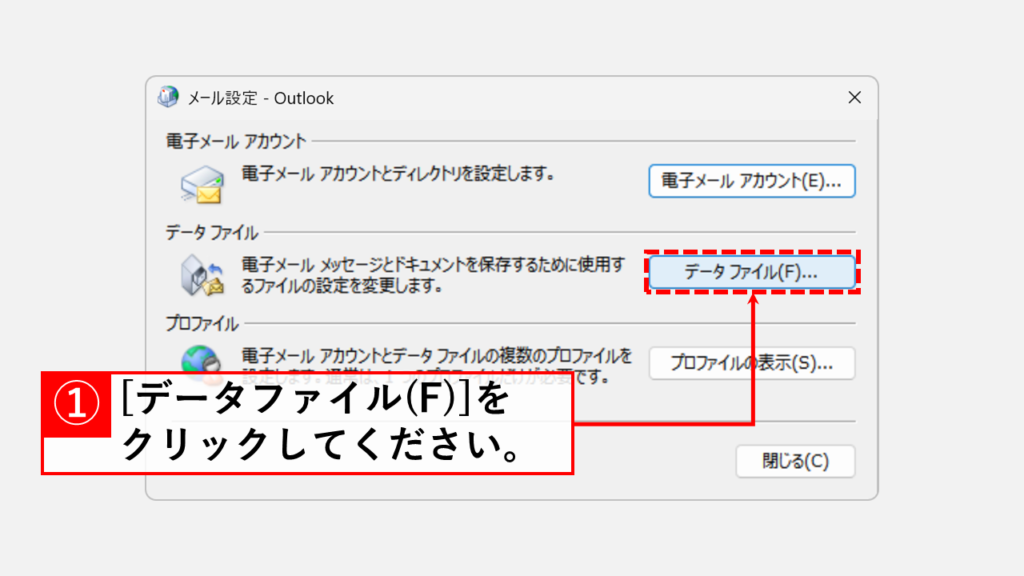
「データファイル(F)」をクリックすると、現在Outlookで使用されているデータファイル(.pstまたは.ost)が表示されます。
このファイルの場所(パス)をメモ帳などに控えて、次の「必要なメールアカウント情報をすべて手元に準備する」に進んでください。
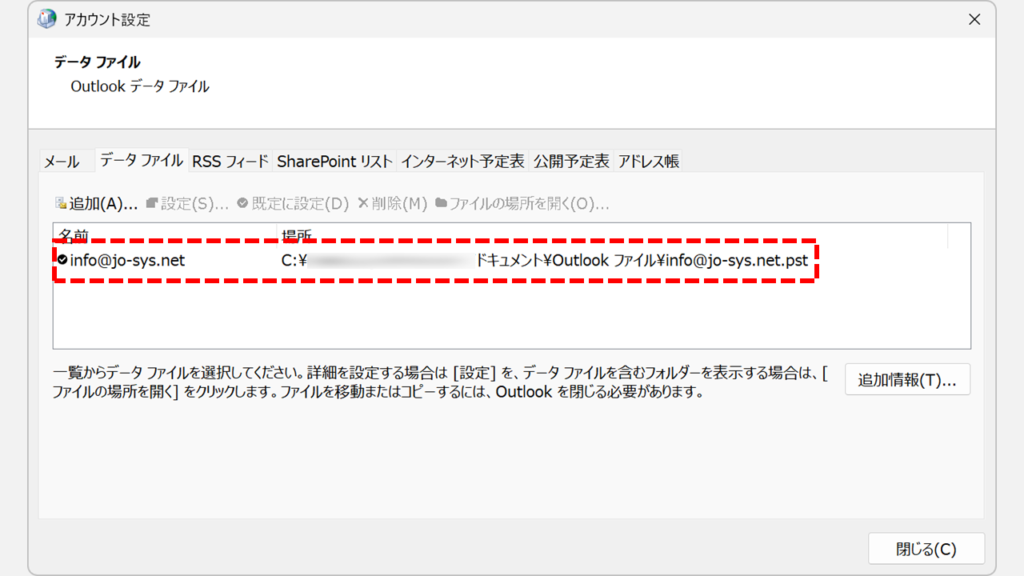
必要なメールアカウント情報をすべて手元に準備する
新しいプロファイルには、既存のメールアカウントを最初から設定し直す必要があります。その際に必要となる以下の情報を、あらかじめ全て手元に準備しておきましょう。
- メールアドレス
- パスワード
- アカウントの種類(POP, IMAP, Microsoft Exchangeなど)
- 受信メールサーバー名
- 送信メールサーバー名
- 各サーバーのポート番号と暗号化設定
これらの情報は、先ほど開いた「メール設定」ウィンドウから以下の手順で確認できます。
まずは、「メール設定」ウィンドウに戻り、「電子メールアカウント(E)」をクリックしてください。
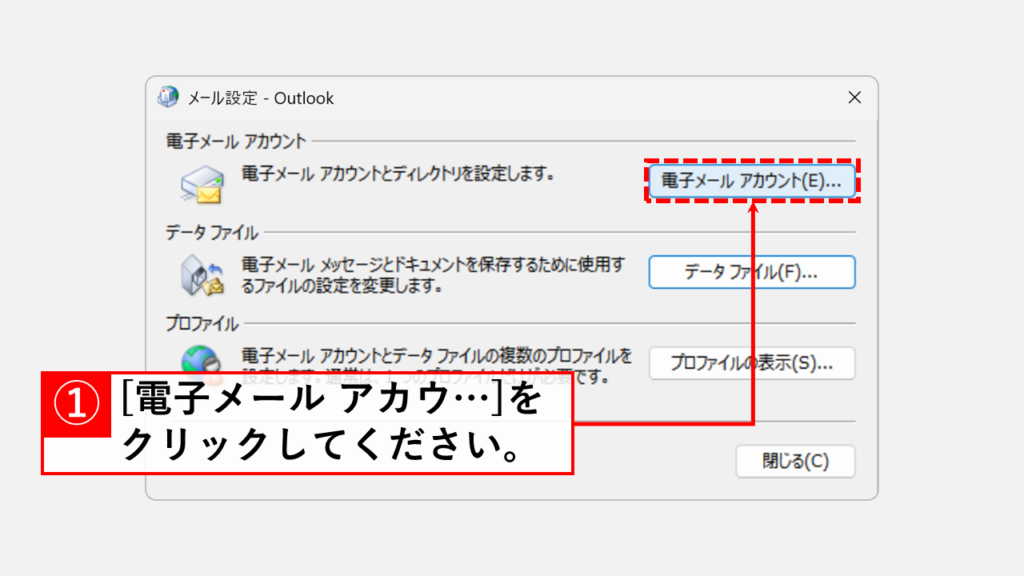
「電子メールアカウント(E)」をクリックすると、現在Outlookで使用されているアカウントの一覧が表示されます。
現在利用中のアカウントを選択して「変更(A)」をクリックしてください。
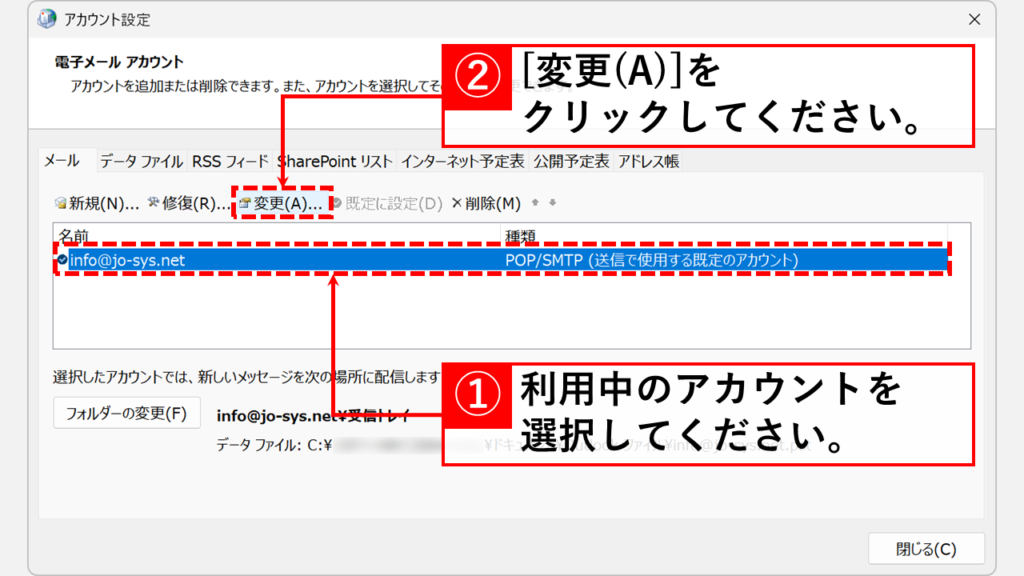
「変更(A)」をクリックすると、現在のアカウントの情報が表示されます。この画面では以下の内容を控えてください。
- 電子メールアドレス
- アカウントの種類(POP, IMAP, Microsoft Exchangeなど)
- 受信メールサーバー名
- 送信メールサーバー名
- アカウント名
- メールサーバーがセキュリティで保護された…(SPA)」のチェック有無
パスワードだけはOutlookの設定画面から確認することができません。パスワードが分からない場合、ご利用のプロバイダー(個人の場合)から送られてきた用紙などの確認または、社内の情報システム部門・IT管理者(法人の場合)へのお問い合わせが必要です。
各項目を控えたら、次に「詳細設定(M)」をクリックしてください。
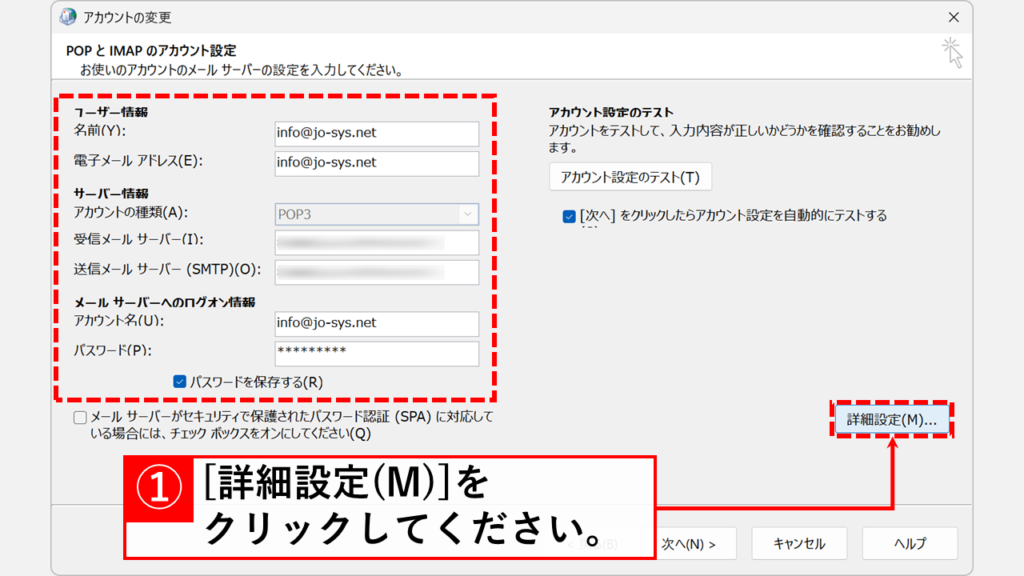
「詳細設定(M)」をクリックすると、「インターネット電子メール設定」と書かれたウィンドウが表示されます。まずは「送信サーバー」タブを開き、その中の設定状況を控えてください。
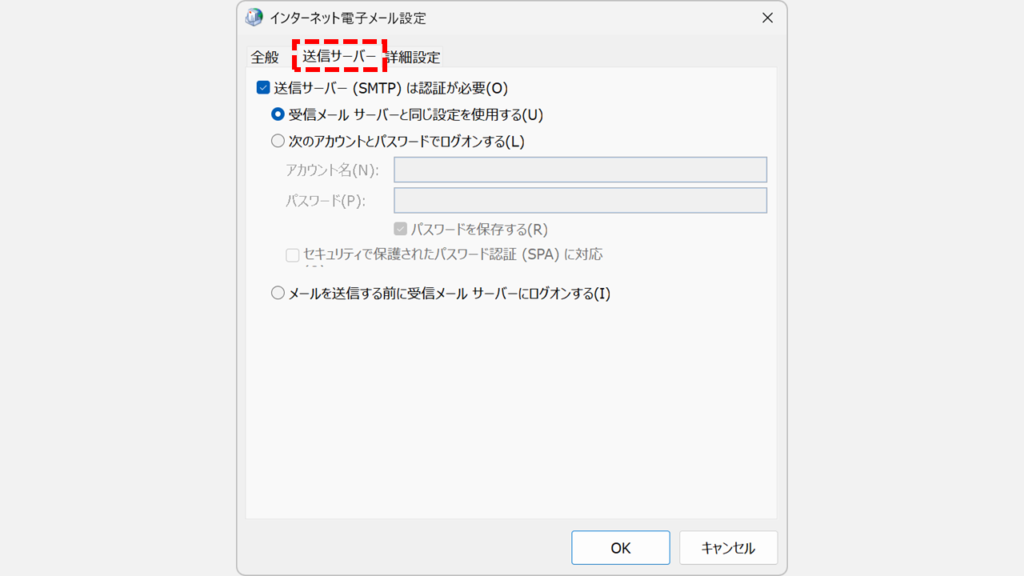
次に、「詳細設定」タブを開き、サーバーのポート番号などを控えてください。
最後に右下の「OK」ボタンをクリックしてウィンドウを閉じてください。
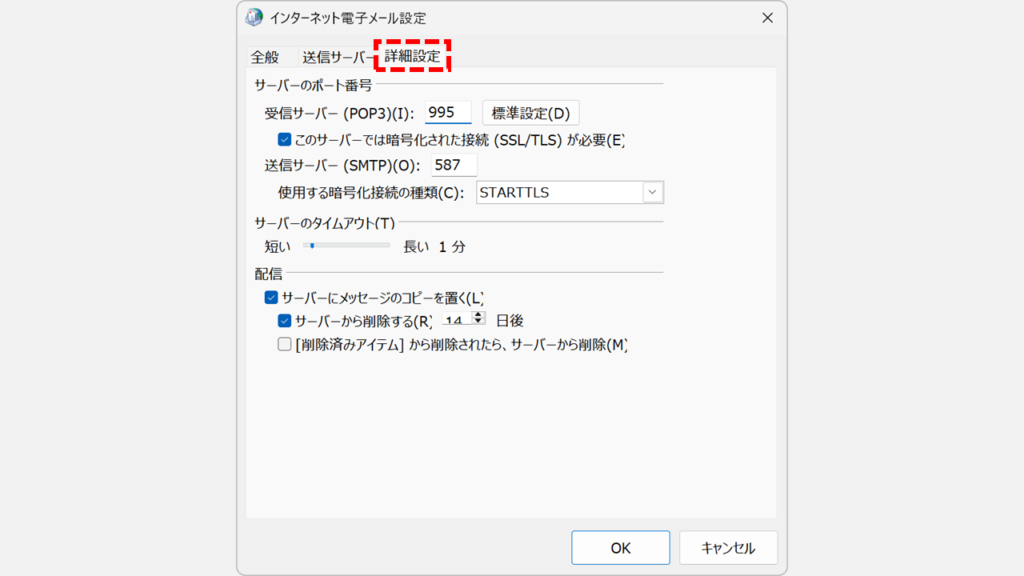
仕分けルールをエクスポートする(使用している場合)
Outlookの仕分けルールは、新しいプロファイルに自動的には引き継がれません。もし現在、多くのルールを設定してメールを自動整理している場合は、この機会にバックアップ(エクスポート)しておくことを強く推奨します。
具体的なエクスポートと、新しいプロファイルへのインポート(復元)手順については、以下の記事で詳しく解説しています。
既存のメールデータを残したままOutlookで新しいプロファイルを作成する手順
事前準備が完了したら、いよいよ新しいプロファイルを作成していきます。
ここでも、Outlook本体は起動せず、「コントロールパネル」の「メール設定」画面から全ての操作を行います。
操作に不安を感じる方もいらっしゃるかもしれませんが、手順自体はOutlookに新規アカウントを登録する際とほぼ同じ流れです。
まず、「メール設定」ウィンドウの、「プロファイルの表示(S)」ボタンをクリックしてください。
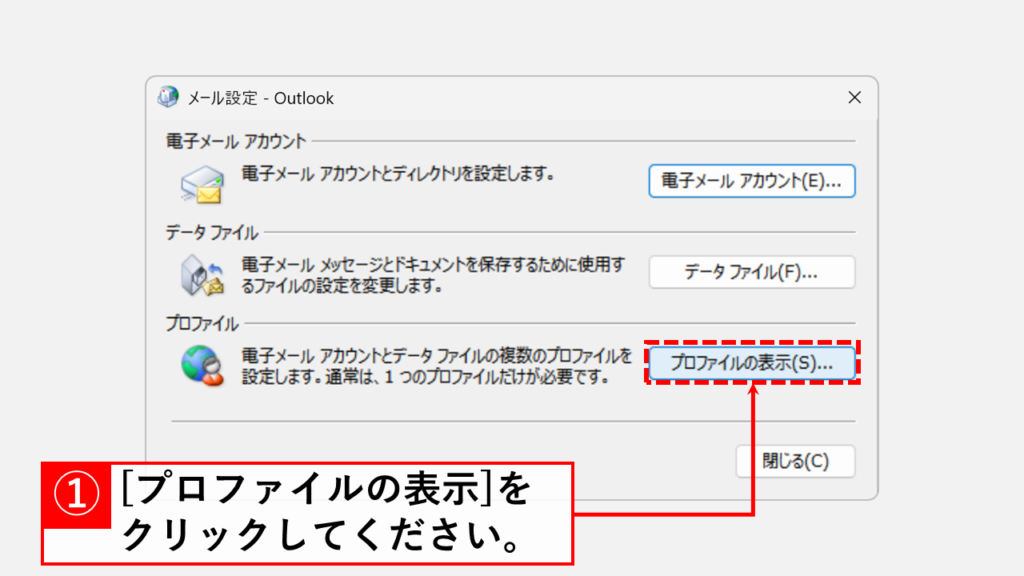
「メール」ウィンドウが開いたら、「追加(D)」ボタンをクリックしてください。
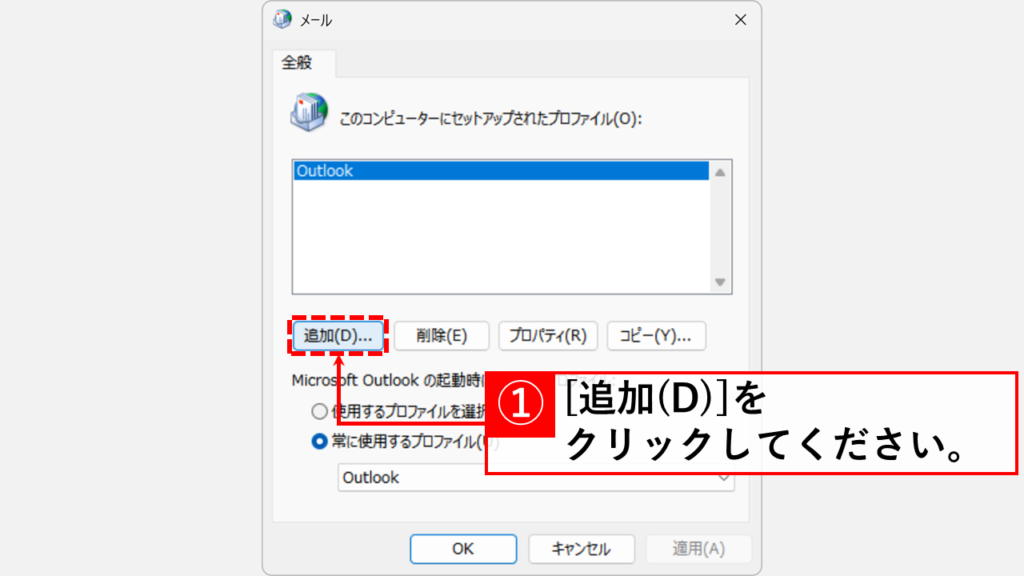
「追加(D)」ボタンをクリックすると、「新しいプロファイル」の作成ウィンドウが表示されるので、「プロファイル名」を入力します。
後から見て分かりやすいよう、「Outlook_New」や作成日の「202508新しいプロファイル」といった名前にするのがおすすめです。入力したら「OK」ボタンをクリックします。
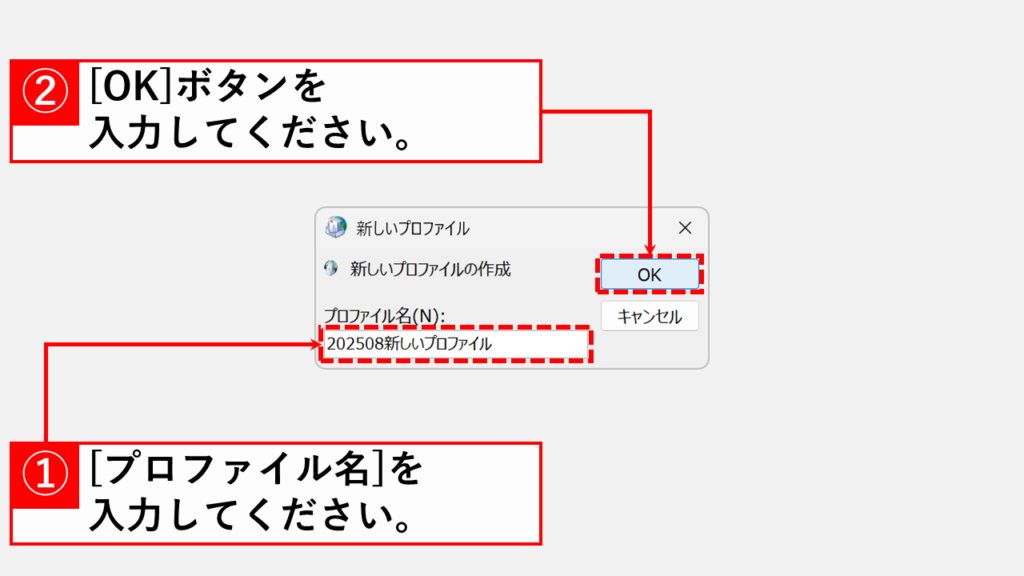
「OK」ボタンをクリックすると「アカウントの追加」ウィザードが始まります。
その中にある「自分で電子メールやその他のサービスを使うための設定をする(手動設定)」にチェックを入れて「次へ(N)」をクリックしてください。
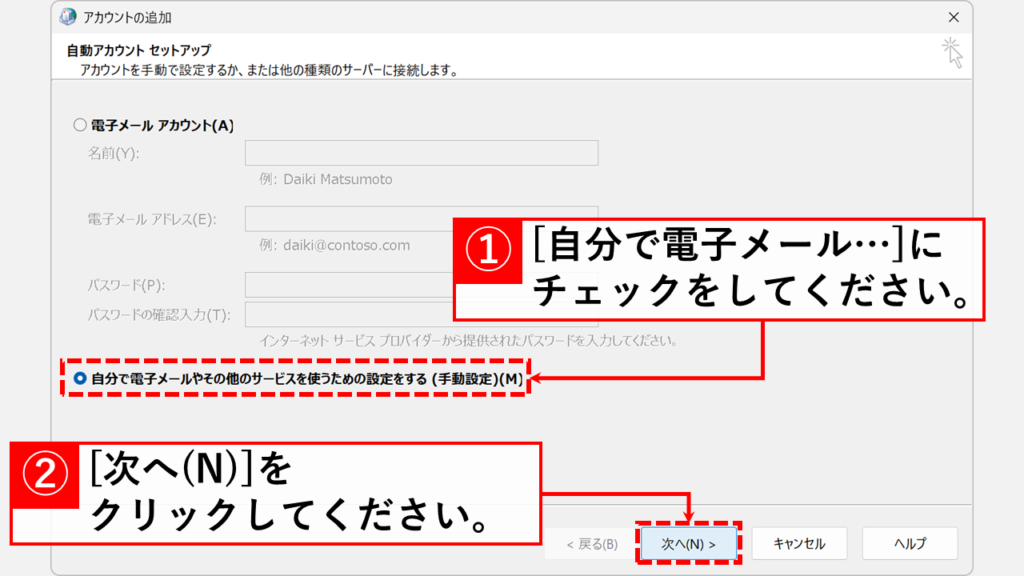
「次へ(N)」をクリックすると、「アカウントタイプの選択」と書かれた画面に移動します。
その中でアカウントの種類を選択して「次へ(N)」をクリックしてください。
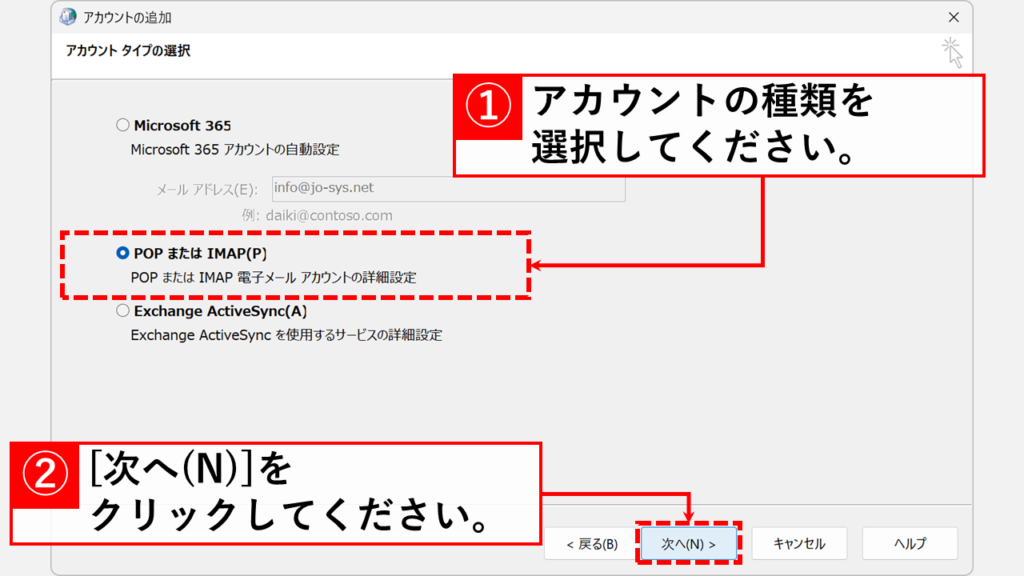
「次へ(N)」をクリックすると、メールアカウント情報の入力画面に移動します。
事前準備の「アカウント設定情報」で控えておいた、名前、電子メールアドレス、サーバー情報、アカウント情報(メールサーバへのログイン情報)、パスワードを全て入力してください。
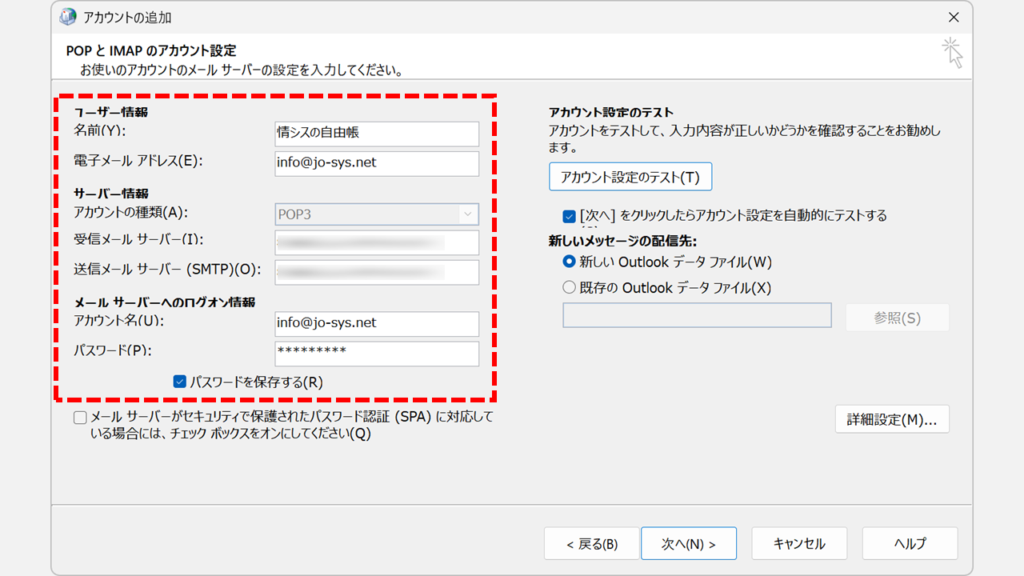
次に、画面右下の「既存のOutlookデータファイル(X)」にチェックを入れ、「参照(S)」ボタンをクリックしください。
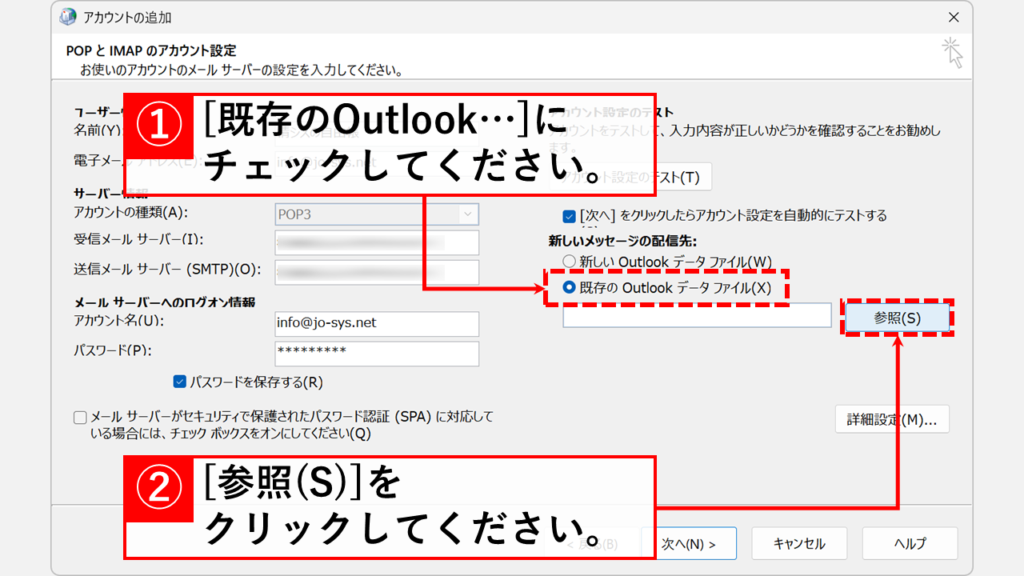
「参照(S)」ボタンをクリックするとファイル選択画面が開くので、事前準備でコピーしておいたデータファイル(.pst)の場所に移動し、該当の.pstファイルを選択して「OK」ボタンをクリックします。
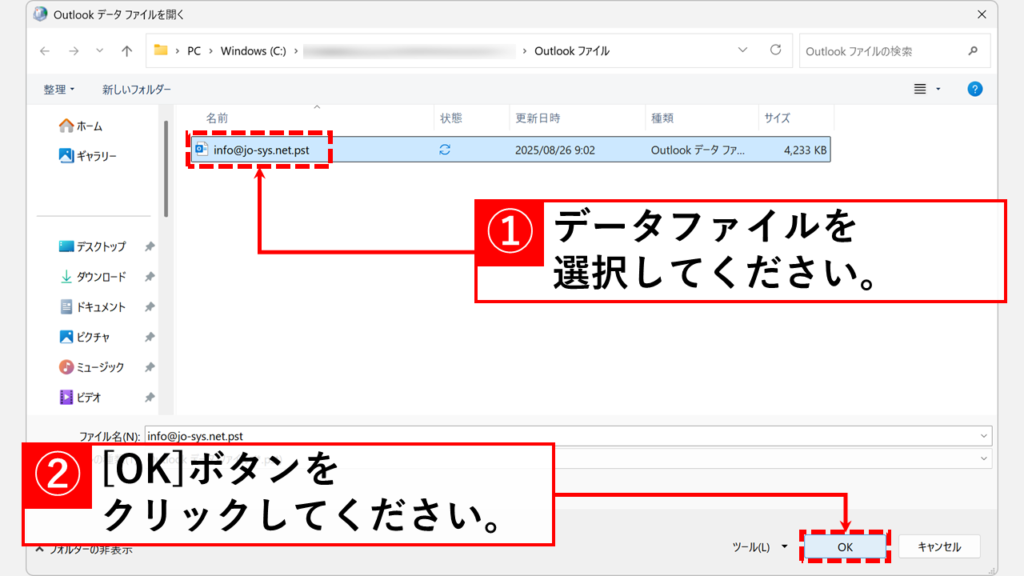
「OK」ボタンをクリックすると、メールアカウント情報の入力画面に戻ります。
次に、「詳細設定(M)」ボタンをクリックしてください。
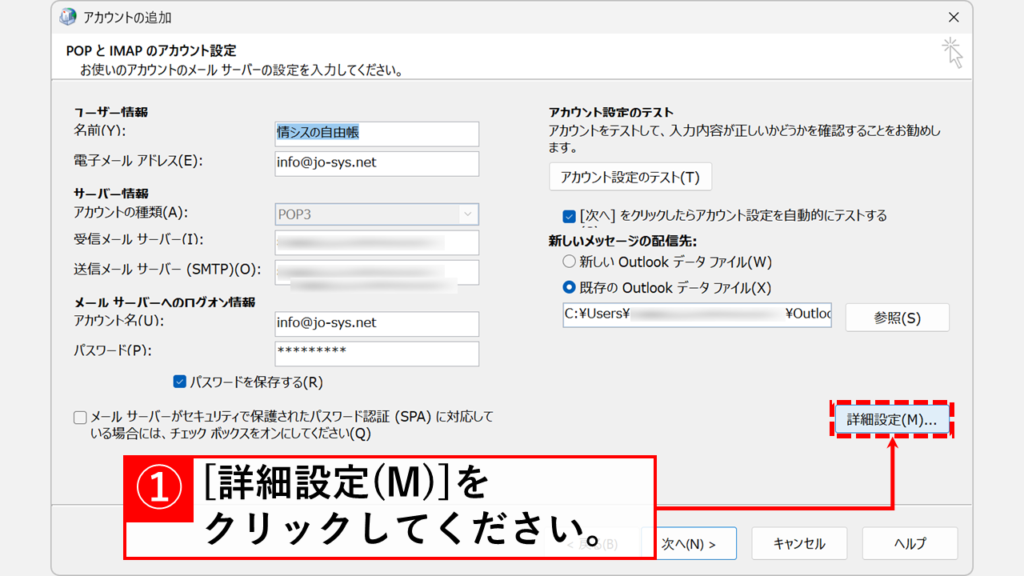
「詳細設定(M)」をクリックすると、「インターネット電子メール設定」と書かれたウィンドウが表示されます。まずは「送信サーバー」タブを開き、その中の設定を変更してください。
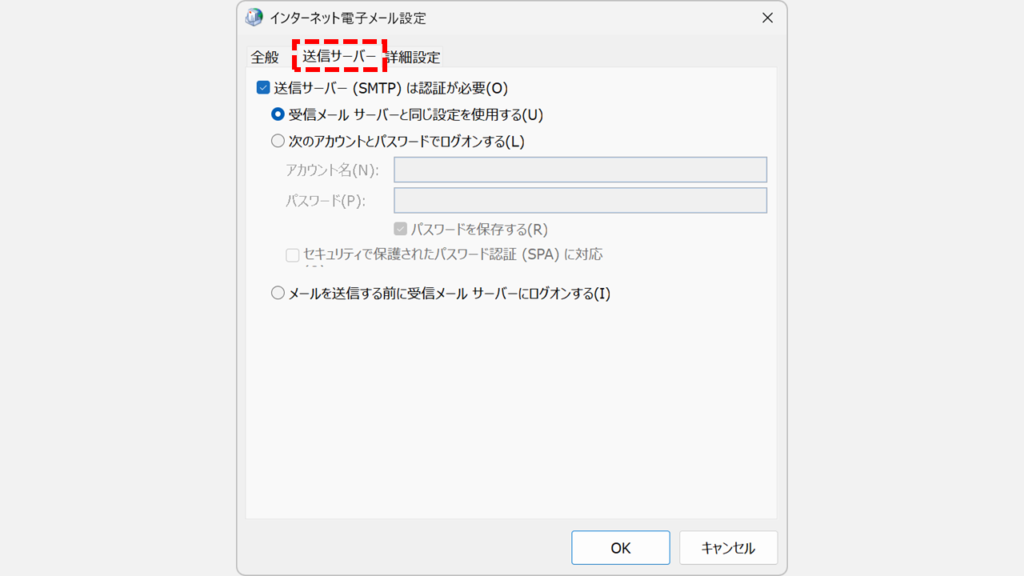
次に、「詳細設定」タブを開き、その中の設定を変更してください。
設定を変更したら「OK」ボタンをクリックしてください。
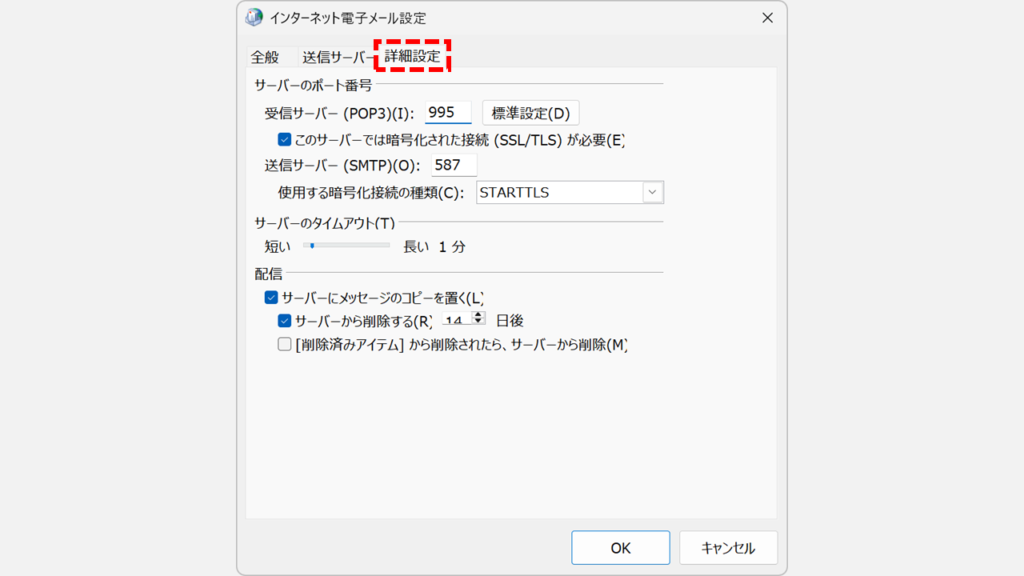
「OK」ボタンをクリックすると、メールアカウント情報の入力画面に戻ります。
画面右下にある「次へ(N)」ボタンをクリックしてください。
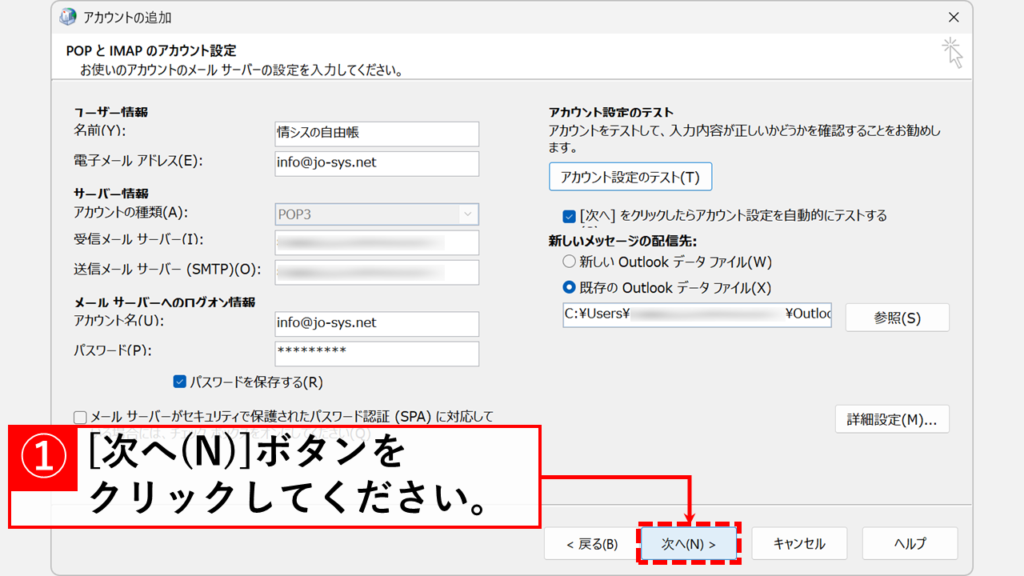
「次へ(N)」ボタンをクリックすると、アカウントのテストが自動で実行されます。
「すべてのテストが完了しました。」と表示されればこのアカウントでメールの送受信は正常に行えます。
「閉じる」ボタンをクリックしてウィンドウを閉じてください。
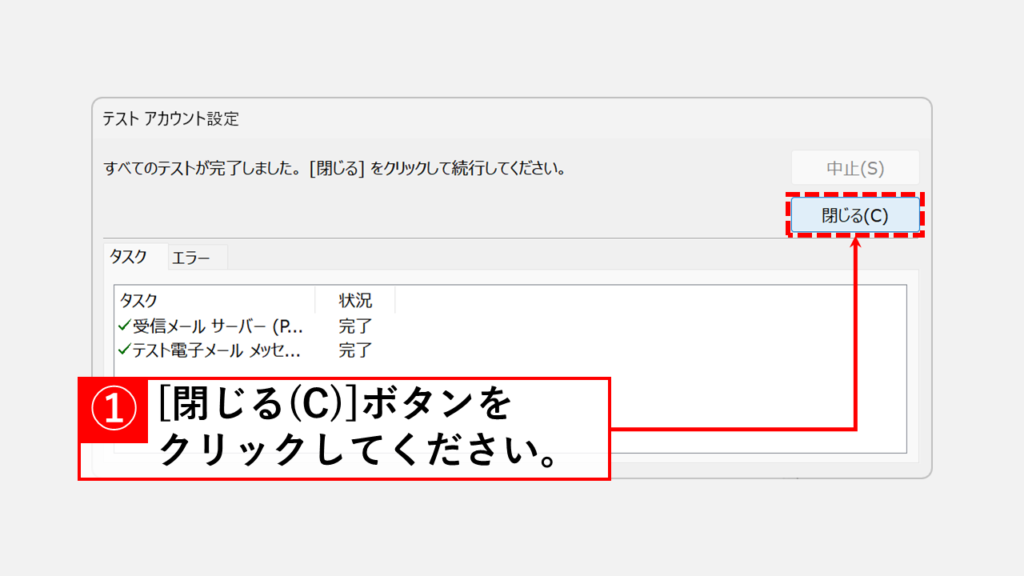
「閉じる」ボタンをクリックすると、「すべて完了しました」と表示されます。
右下の「完了」ボタンをクリックしてください。
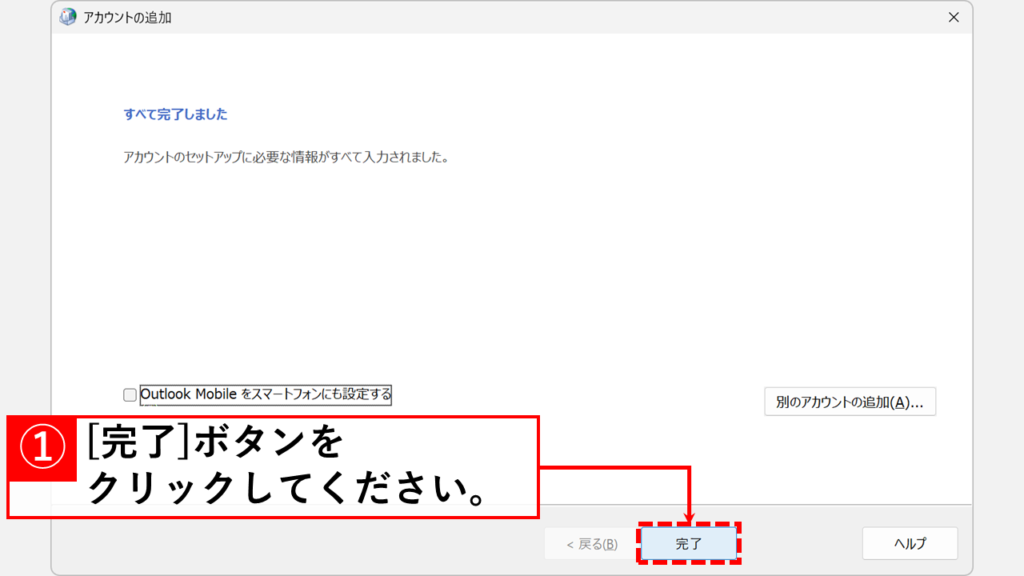
「完了」ボタンをクリックすると、「メール」ウィンドウに戻ります。
「常に使用するプロファイル(U)」という項目で、ドロップダウンメニューから、先ほど作成した新しいプロファイル名を選択してください。
最後に「OK」ボタンをクリックして、全てのウィンドウを閉じてください。
以上で全ての作業は完了です。
Outlookを起動してみてください。作成した新しいプロファイルで起動し、これまでのメールや連絡先、予定表が全て元通り表示され、かつ動作の不具合が解消されているはずです。
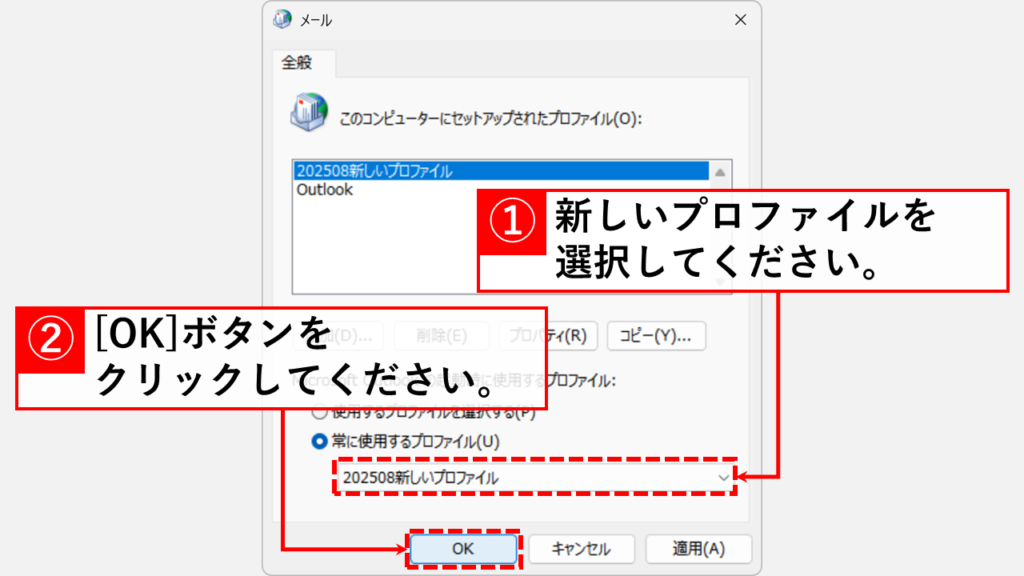
Outlookでプロファイルを作成・再作成するときの注意点
ここまでの手順を正しく行えば、安全にプロファイルを再作成できますが、作業を完了する前に、いくつか心に留めておいてほしい重要な注意点があります。
古いプロファイルはすぐには削除しない
新しいプロファイルでの動作が完全に安定し、全てのメールや予定、連絡先が問題なく表示・送受信できることを確認できるまで、絶対に古いプロファイルを削除しないでください。
万が一、新しいプロファイルの設定に失敗した場合でも、古いプロファイルが残っていれば、すぐに元の環境に戻すことができます。1週間ほど新しいプロファイルで様子を見て、問題がないことを確認してから古いプロファイルを削除するのが安全です。
メールアカウントのパスワードは必須
事前準備でも触れましたが、新しいプロファイルにはメールアカウントを再設定するため、パスワードの入力が必須となります。
Outlookはパスワードを画面上に表示してくれないため、もしパスワードを忘れてしまった場合は、事前にパスワードの再設定などを行っておく必要があります。
IMAP/Exchangeはメールの再同期に時間がかかる
IMAPやMicrosoft Exchangeのアカウントの場合、新しいプロファイルを作成すると、サーバー上にある全てのメールや予定表を、PCに改めてダウンロード(同期)し直します。
メールボックスの容量が大きい場合、この同期作業に数十分から数時間かかることがあります。その間、Outlookの動作が少し遅く感じられるかもしれませんが、正常な動作ですので、完了するまで気長にお待ちください。
メールの仕分けルールや署名は再設定が必要な場合がある
メールのデータ(送受信したメールや連絡先、予定表)はデータファイルに残りますが、メールの仕分けルールや署名といった一部の設定は、プロファイル側に保存されていることがあります。
新しいプロファイルに切り替えた後、もし署名が消えていたり、仕分けルールが機能しなくなっていたりした場合は、お手数ですが再度設定し直してください。
関連記事:Outlookで署名を設定する方法
関連記事:Outlookの仕分けルールをエクスポート/インポートする方法
Outlookのプロファイル作成・再作成に関するよくある質問と答え
最後に、Outlookのプロファイル作成・再作成に関するよくある質問と答えをまとめました。
最後までご覧いただき、ありがとうございました。
記事の内容は独自検証に基づくものであり、MicrosoftやAdobeなど各ベンダーの公式見解ではありません。
環境によって結果が異なる場合がありますので、参考のうえご利用ください。
誤りのご指摘・追記のご要望・記事のご感想は、記事のコメント欄またはこちらのお問い合わせフォームからお寄せください。個人の方向けには、トラブルの切り分けや設定アドバイスも実施します。
※Microsoft、Windows、Adobe、Acrobat、Creative Cloud、Google Chromeほか記載の製品名・サービス名は各社の商標または登録商標です。

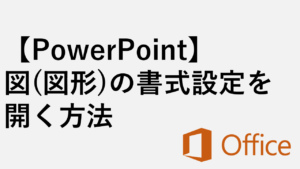


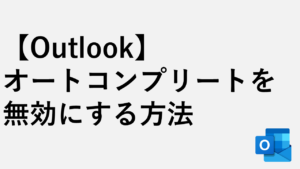
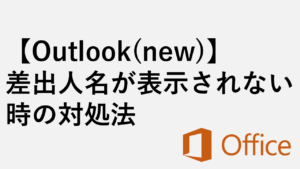
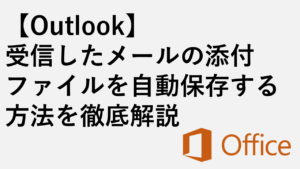
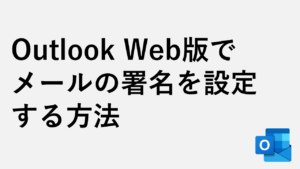
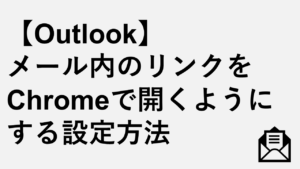

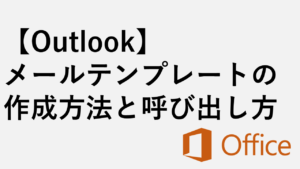
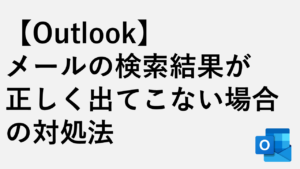
コメント